Važno: Ovaj je članak strojno preveden. Pogledajteizjavu o odricanju od odgovornosti. Verziju ovog članka na engleskom potražite ovdje.
U ovom se članku prikazuje kako dodati SOAP web-servisa kao izvor podataka, kako testirati vezu s izvorom podataka, a zatim način prikaza informacija vratio web-servisa kao što su stvaranje prikaza podataka na web-mjestu.
Važno: Ako web-mjesta nalaze se na poslužitelju na kojem je Microsoft SharePoint Foundation, zadane postavke na poslužitelju zahtijevaju da vaš administrator poslužitelja prvo uređivati datoteke Web.config na poslužitelju prije nego što se možete povezati s SOAP web-servisa, kao što je opisano u odjeljku Korak 2: testiranje na veza izvora podataka . Ako web-mjesta nalaze se na poslužitelju na kojem je Microsoft SharePoint Server 2010, možete se povezati s SOAP web-servisa bez ikakvih promjena na poslužitelju.
Sadržaj članka
Što je web-servisa?
Web-servisa je softvera namijenjenu podržava Uskladi interakcije programa programa putem mreže. U kontekstu Microsoft SharePoint Designer 2010, web-servisa je servis koji vraća XML podataka u odgovoru udaljene procedure poziva – vrsta upita. SharePoint Designer 2010omogućuje interakciju s postojećeg web-servisi uključivanjem kontrola izvora podataka XML web-servisa na web-stranicama. Obično to konfiguriranjem XML web-usluga kao izvor podataka, a zatim stvaranjem prikaza podataka tih podataka, kao što je prikazano u ovom članku.
Web-servisi koriste se u rasponu scenariji za integraciju aplikacija i zajedničkog korištenja podataka jer pružaju interoperabilnost softverske komponente koje se nalaze na različitim platformama ili u drugu tvrtkama. Web-servisa izvodi određenog zadatka, u kojem podaci zatražio klijentsko računalo i vratio web-servisa u obliku XML. Primjeri uobičajenih XML web-servise su Pretvornici valute, hipoteke izračuna i izvješća o dionicama.
XML web-servise učine moguće SOAP, utemeljenih na standardima protokol koji se koristi za razmjenu podataka u XML formatu putem mreže računala. Svaki web-servisa sadrži Web servisa Description Language (WSDL) datoteka koja sadrži informacije o XML web-usluge i njegovim mogućnostima. Davatelji usluga web možete registrirati svoje web-servisi pomoću univerzalni opis otkrivanje i Integration (UDDI) specifikacija za objavljivanje i pronalaženje informacija o web-servisa. Zanimaju korisnici mogu pretraživati UDDI registra za web-usluge koji mogu biti korisni. Kada dodate web-servisa na Web-mjesto pomoću Hypertext Transfer Protocol (HTTP) prikazuje se informacije o tom web-servisa.
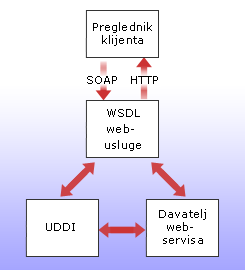
Da biste dodali web-servisa na popis izvora podataka, morate znati URL-a za WSDL opis web-servisa. Ovaj URL obično završava ?WSDL ili. wsdl. Nakon što dodate URL-a za opis WSDL, možete dodati web-servisa na popis izvora podataka.
SharePoint Foundation 2010 nudi web-servisi za interakciju s gotovo bilo kojeg aspekte svake poslužitelj, web-mjesta, popisa, biblioteke, upitnika ili web-stranicu koja se temelji na SharePoint Foundation 2010. Office SharePoint Server 2010 nudi iste web-servisi kao SharePoint Foundation 2010plus dodatni skup web-servisa. U sljedećim postupcima pomoću web-servisa pod nazivom web-mjesta. Web-mjesta web-usluge pruža metode za rad sa SharePoint web-mjesta i web-podmjesta. Ako, na primjer, možete koristiti ovo web-servisa da biste upit i prikazali naslove i URL-ove sva web-mjesta unutar trenutne zbirke web-mjesta, naslovi i URL-ove sva web-mjesta neposredno ispod trenutnog web-mjesta ili URL nadređenog web-mjesta za URL stranice za navedenu u.
Možete pronaći veze na dodatne informacije o web-servisi SharePoint Foundation 2010 i Office SharePoint Server 2010 u odjeljku Vidi također .
Korak 1: Dodavanje SOAP web-servisa na popisu izvora podataka
Da biste lakše upravljati i održavanje web-mjesta sustava SharePoint, želite stvoriti prikaz podataka koji se prikazuje nazive i URL-ova sva web-podmjesta u trenutnoj zbirci web-mjesta. Povezivanje sa servisom SOAP Web u SharePoint Foundation 2010 , a zatim ga koristiti kao izvor podataka, možete brzo dohvatiti podatke i stvaranje prikaza ga.
-
Kliknite izvori podataka u navigacijskom oknu.
-
Na kartici Podatkovne veze u grupi Novo kliknite Vezu SOAP usluge.
-
U dijaloškom okviru Svojstva izvora podataka koji se nalazi u okviru mjesto opis usluge na kartici izvor upišite URL web-servisa ili kliknite Pregledaj da biste pronašli i odabrali WSDL datoteke.
Na primjer, upišite http://naziv poslužitelja/_vti_bin/Webs.asmx?WSDL, pri čemu je naziv poslužitelja za naziv poslužitelja.
-
Kliknite Povežite se sada.
Nakon uspostavljanja veze, gumb Odmah se poveži se mijenja u gumb Prekini vezu , a ostale mogućnosti na kartici postaju dostupne.
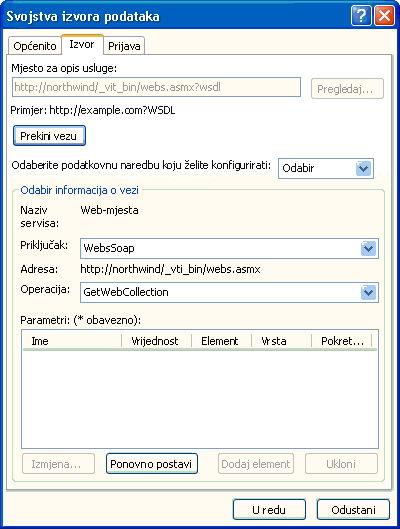
-
Na popisu Odaberite naredbe koje podataka da biste konfigurirali postoje četiri mogućnosti:
-
Odaberite naredbu dohvaća podatke iz web-servisa. Zatim možete prikazati podatke na web-mjestu kao što su stvaranje prikaza podataka.
-
Naredbe za Umetanje, Ažuriranjei Brisanje Dohvaćanje informacija iz web-servisa. Međutim, ne možete stvoriti prikaz podataka koja prikazuje ili je pobliže informacije koje se dohvate pomoću ove naredbe. Prikaz podataka možete koristiti samo za prikaz informacija dohvaćene pomoću naredbe Odaberite .
Na primjer, kliknite naredbu Odaberite jer je želite stvoriti prikaz podataka s podacima koje je vratio web-servisa.
U odjeljku Odaberite podatke za povezivanje, vidjet ćete da je Naziv servisaweb-mjesta i je li Adresaname/_vti_bin/Webs.asmx http://your poslužitelja.
-
-
Na popisu priključak kliknite aplikacije protokol koji želite koristiti za pristup web-servisa.
Mogućnosti na popisu koji vam je dao web-servisa kao kompatibilne protokola pa će se promijeniti iz web-servisa na web-servisa.
Da biste pratili primjeru, kliknite WebsSoap.
-
Na popisu operacija kliknite postupak koji želite učiniti web-servisa. Mogućnosti na popisu web-servisa određen kao operacije koje je na raspolaganju.
Za web-usluge pod nazivom web-mjesta koja se koristi u ovom primjeru, dostupne su sljedeće postupke:
-
Da biste vratili naslova i URL-ove sva web-mjesta unutar trenutne zbirke web-mjesta, kliknite GetWebCollection.
-
Da biste vratili zbirke definicije predložak popisa za trenutno web-mjesto, kliknite GetWeb.
-
Da biste vratili svojstva web-mjesta (na primjer, naziv, opis i teme), kliknite GetListTemplates.
-
Da biste vratili naslova i URL-ove sva web-mjesta neposredno ispod trenutnog web-mjesta, kliknite GetAllSubWebCollection.
-
Da biste vratili URL nadređenog web-mjesta za URL navedenu stranicu, kliknite WebURLFromPageURL.
-
Da biste vratili vrste sadržaja u trenutnom web-mjestu, kliknite GetContentTypes.
U ovom primjeru kliknite GetWebCollection.
-
-
Popis parametara prikazuje nazive parametre koje web-servisa zahtijeva ili Prihvati. Da biste konfigurirali trajnog ili zadana vrijednost bilo kojeg parametra, kliknite ga, a zatim kliknite Izmijeni.
Potrebne parametre koji su povezani s zvjezdicu (*). Web-mjesta web-usluge zahtijevaju parametre.
-
Kliknite U redu.
U odjeljku SOAP servisa u popis izvora podataka, sada stavke SOAP web-servisa.
Korak 2: Testiranje vezu s izvorom podataka
Sad kad ste stvorili vezu s izvorom podataka koji će se pojaviti na popisu izvora podataka, koji želite da biste provjerili funkcionira li veze ispravno. Da biste testirali vezu s izvorom podataka:
-
Na kartici Umetanje u grupi Prikazi podataka i obrazaca , kliknite Prikaz podataka pa u odjeljku SOAP Services, web-servisa koji ste upravo stvorili.
Ako okno zadatka Detalji izvora podataka prikazuje podatke iz izvora podataka, vezu s izvorom podataka funkcionira ispravno. Spremni ste za stvaranje prikaza podataka tih podataka. Prijeđite na drugi korak 3: Stvaranje prikaza podataka izvora podataka za servis SOAP Web.
Ako okno zadatka Detalji izvora podataka prikazuju podatke iz izvora podataka, ali umjesto pomoću okna zadatka ili je prazno ili prikazuje se poruka o pogrešci, vezu s izvorom podataka ne funkcionira ispravno. Taj se problem može pojaviti ako vaš poslužitelj je pokrenut SharePoint Foundation 2010je poslužitelj iza vatrozida ili proxy poslužitelj i postavke proxy poslužitelja nisu navedeni u datoteci Web.config za virtualni poslužitelj.
Da biste riješili taj problem, obratite se administratoru i zamolite ga da biste izvršili sljedeći postupak. Administrator poslužitelja mora uredite datoteku Web.config da biste uvrstili postavke proxy poslužitelja za virtualni poslužitelj u kojoj se nalazi vaše web-mjesto. U farmu poslužitelja, administrator poslužitelja mora uredite datoteku Web.config za svaki virtualnog poslužitelja u svakoj web-poslužitelju sučelja u farmi poslužitelja.
Napomena: Promjena zadane postavke proxy poslužitelja omogućuje komunikacije poslužitelja poslužitelj, ali ne na bilo koji način utječu na unutarnje veze ili pristup dozvole na poslužitelju.
Konfiguriranje Web.config datoteke na poslužitelju
Da biste konfigurirali Web.config datoteke, slijedite ove korake na poslužitelju koji se izvodi SharePoint Foundation 2010:
-
Pokrenite uređivaču teksta kao što je blok za pisanje.
-
Pronađite i otvorite datoteku Web.config za virtualni poslužitelj za mjesto na koje želite da biste korisnicima omogućili stvaranje veza za XML web-servisa i izvore podataka skripti na strani poslužitelja.
Mapa Web.config nalazi se u području sadržaja poslužitelja – na primjer, zadani put je \Inetpub\wwwroot\wss\VirtualDirectories\80.
-
Kopirajte i zalijepite sljedeće retke u datoteci Web.config bilo gdje na razini neposredno ispod čvor < konfiguracije >.
< system.net >
< defaultProxy >
< automatsko otkrivanje proxy = "true" / >
< / defaultProxy >
< /system.net >
-
Spremanje datoteke Web.config, a zatim zatvorite uređivač teksta.
-
Ponovno postavljanje Microsoft Internet Information Services (IIS) da biste primijenili promjene. Osim toga, možete ponovno postaviti nakon na sljedeći korak da biste primijenili promjene više virtualnog poslužitelja odjednom. Da biste ponovno pokrenuti IIS, otvorite prozor naredbenog retka i upišite iisreset naredbeni redak.
-
Ponovite korake od 1 do 5 za svaku virtualni poslužitelj mjesto na koje želite da biste korisnicima omogućili stvaranje veze s SOAP web-servisa.
Korak 3: Stvaranje prikaza podataka izvora podataka za servis SOAP Web
Sad kad ste dodali web-servisa na popis izvora podataka, možete stvoriti prikaz podataka koji se prikaže željene podatke dohvatiti iz web-servisa.
Prikaz podataka možete brzo stvoriti jednostavno povlačenjem izvora podataka na stranici. Kada povučete izvora podataka na stranici, rezultat je zadani prikaz podataka, kojim se najprije pet polja u izvoru podataka prikazuju u svaki redak u osnovnu tablicu. Ako se pojavi prvih pet polja s odgovarajuće podatke, izvora podataka ispravno konfiguriran.
Prikazi podataka temelje se na Microsoft ASP.NET tehnologije. Da biste stvorili prikaz podataka, morate početi sa stranica platforme ASP.NET (.aspx datoteka).
-
Kliknite karticu datoteka na vrpci i u odjeljku stranica, kliknite Više stranica, zatim ASPX, i na kraju kliknite Stvori.
-
U dijaloškom okviru Nova ASPX stranice unesite jedinstveni naziv za ASPX stranice, a zatim po želji odaberite mjesto na koje želite spremiti stranicu.
Napomena: Prema zadanim postavkama ASPX stranica spremit će se u biblioteku Stranice web-mjesta .
-
Kliknite Da da biste stranicu otvorili u naprednom načinu rada.
Otvorit će se nova stranica s oznakom OBRASCA.

-
Kliknite karticu Umetanje na vrpci i u grupi Prikazi podataka i obrazaca , kliknite Pokaži podatke , a zatim kliknite web-servisa koji ste upravo stvorili.
Okno zadatka Detalji izvora podataka prikazuje podatke iz izvora podataka.
U oknu zadatka Detalji izvora podataka odaberite polja koja želite umetnuti, a zatim kliknite Umetni odabrana polja kao, a zatim odaberite neku mogućnost.
Prikaz podataka koja sadrži sve naslove i URL-ove sva web-mjesta unutar trenutne zbirke web-mjesta sada prikazati na stranici.










